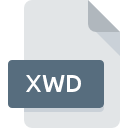
Dateiendung XWD
X Windows Dump Image
-
Category
-
Popularität3.8 (5 votes)
Was ist XWD-Datei?
Dateien mit der Dateiendung XWD gehören zur Kategorie der Grafikdateien.
Was enthalten XWD-Dateien?
Inhalte von Dateien mit der Dateiendung XWD sind Screenshots, die von der X Window System-Anwendung erstellt wurden. Diese Software dient zur Fernverwaltung von Computern, die mit einem Netzwerk verbunden sind. XWD-Dateien speichern Bitmaps, die das Bild auf dem Monitor des Netzwerk-Clients darstellen. Sie unterstützen jede Farbpalette, deren Typ hängt jedoch immer von den Einstellungen des Client-Computers ab. XWD-Dateien werden zur Dokumentation remote ausgeführter Arbeiten, zur Diagnose des Betriebs des überwachten Betriebssystems und für andere Zwecke verwendet.
Kann ich XWD-Dateien öffnen?
Der Inhalt von Dateien mit der Dateiendung XWD wird in keiner Weise komprimiert, was dazu führt, dass diese Ressourcen sehr groß sind. Noch wichtiger ist, dass ihre Größe und andere Parameter eng mit der Spezifikation der Grafikkarte des Benutzers zusammenhängen, dessen Bild in der XWD-Datei erfasst wurde. Daher kommt es vor, dass sich das Öffnen einiger Dateien mit der Dateiendung XWD selbst in speziellen Anwendungen als unmöglich erweist.
Programme die die Dateieendung XWD unterstützen
Die folgende Liste enthält Programme, die mit XWD-Dateien kompatibel sind, unterteilt in 3 -Kategorien, basierend auf dem Betriebssystem, auf dem sie verfügbar sind. XWD-Dateien können auf allen Systemplattformen, auch auf Mobilgeräten, gefunden werden. Es gibt jedoch keine Garantie, dass diese Dateien jeweils ordnungsgemäß unterstützt werden.
Programme die die XWD Datei bedienen
Updated: 03/26/2024
Wie soll ich die XWD Datei öffnen?
Das Öffnen von Dateien mit der Endung XWD kann verschiedene Ursachen haben. Positiv zu vermerken ist, dass die am häufigsten auftretenden Probleme im Zusammenhang mit X Windows Dump Image dateien nicht komplex sind. In den meisten Fällen können sie ohne Unterstützung eines Spezialisten schnell und effektiv angegangen werden. Im Folgenden finden Sie eine Liste mit Richtlinien, anhand derer Sie dateibezogene Probleme identifizieren und beheben können.
Schritt 1. Holen Sie sich die PaintShop Pro
 Die häufigste Ursache, die verhindert, dass Benutzer ROZ-Dateien öffnen, ist, dass auf dem System des Benutzers kein Programm installiert ist, das ROZ-Dateien verarbeiten kann. Dieser ist einfach. Wählen Sie PaintShop Pro oder eines der empfohlenen Programme (z. B. GIMP, XnView, PMView Pro) und laden Sie es von der entsprechenden Quelle herunter und installieren Sie es auf Ihrem System. Oben auf der Seite befindet sich eine Liste mit allen Programmen, die nach den unterstützten Betriebssystemen gruppiert sind. Eine der risikofreiesten Methoden zum Herunterladen von Software ist die Verwendung von Links, die von offiziellen Händlern bereitgestellt werden. Besuchen Sie die Website PaintShop Pro und laden Sie das Installationsprogramm herunter.
Die häufigste Ursache, die verhindert, dass Benutzer ROZ-Dateien öffnen, ist, dass auf dem System des Benutzers kein Programm installiert ist, das ROZ-Dateien verarbeiten kann. Dieser ist einfach. Wählen Sie PaintShop Pro oder eines der empfohlenen Programme (z. B. GIMP, XnView, PMView Pro) und laden Sie es von der entsprechenden Quelle herunter und installieren Sie es auf Ihrem System. Oben auf der Seite befindet sich eine Liste mit allen Programmen, die nach den unterstützten Betriebssystemen gruppiert sind. Eine der risikofreiesten Methoden zum Herunterladen von Software ist die Verwendung von Links, die von offiziellen Händlern bereitgestellt werden. Besuchen Sie die Website PaintShop Pro und laden Sie das Installationsprogramm herunter.
Schritt 2. Vergewissern Sie sich, dass Sie die neueste Version von PaintShop Pro haben.
 Sie können immer noch nicht auf XWD-Dateien zugreifen, obwohl PaintShop Pro auf Ihrem System installiert ist? Stellen Sie sicher, dass die Software auf dem neuesten Stand ist. Softwareentwickler implementieren möglicherweise Unterstützung für modernere Dateiformate in aktualisierten Versionen ihrer Produkte. Der Grund, warum PaintShop Pro keine Dateien mit XWD verarbeiten kann, kann sein, dass die Software veraltet ist. Die neueste Version von PaintShop Pro sollte alle Dateiformate unterstützen, die mit älteren Versionen der Software kompatibel waren.
Sie können immer noch nicht auf XWD-Dateien zugreifen, obwohl PaintShop Pro auf Ihrem System installiert ist? Stellen Sie sicher, dass die Software auf dem neuesten Stand ist. Softwareentwickler implementieren möglicherweise Unterstützung für modernere Dateiformate in aktualisierten Versionen ihrer Produkte. Der Grund, warum PaintShop Pro keine Dateien mit XWD verarbeiten kann, kann sein, dass die Software veraltet ist. Die neueste Version von PaintShop Pro sollte alle Dateiformate unterstützen, die mit älteren Versionen der Software kompatibel waren.
Schritt 3. Legen Sie die Standardanwendung zum Öffnen von XWD-Dateien auf PaintShop Pro fest.
Wenn das Problem im vorherigen Schritt nicht behoben wurde, sollten Sie XWD-Dateien mit der neuesten Version von PaintShop Pro verknüpfen, die Sie auf Ihrem Gerät installiert haben. Die Methode ist recht einfach und variiert kaum zwischen den Betriebssystemen.

Ändern Sie die Standardanwendung in Windows.
- Klicken Sie mit der rechten Maustaste auf die Datei XWD und wählen Sie die Option
- Klicken Sie auf und wählen Sie dann die Option
- Wählen Sie schließlich suchen, zeigen Sie auf den Ordner, in dem PaintShop Pro installiert ist, aktivieren Sie das Kontrollkästchen Immer mit diesem Programm XWD-Dateien öffnen und bestätigen Sie Ihre Auswahl, indem Sie auf klicken

Ändern Sie die Standardanwendung in Mac OS.
- Öffnen Sie durch Klicken mit der rechten Maustaste auf die ausgewählte XWD-Datei das Dateimenü und wählen Sie
- Fahren Sie mit dem Abschnitt fort. Wenn es geschlossen ist, klicken Sie auf den Titel, um auf die verfügbaren Optionen zuzugreifen
- Wählen Sie die entsprechende Software aus und speichern Sie Ihre Einstellungen, indem Sie auf klicken
- Abschließend wird eine Diese Änderung wird auf alle Dateien mit der Dateiendung. XWD angewendet. Die Meldung sollte angezeigt werden. Klicken Sie auf die Schaltfläche , um Ihre Auswahl zu bestätigen.
Schritt 4. Stellen Sie sicher, dass die ROZ nicht fehlerhaft ist
Sie haben die in den Punkten 1-3 aufgeführten Schritte genau befolgt, aber das Problem ist immer noch vorhanden? Sie sollten überprüfen, ob die Datei eine richtige XWD-Datei ist. Probleme beim Öffnen der Datei können aus verschiedenen Gründen auftreten.

1. Überprüfen Sie die XWD-Datei auf Viren oder Malware
Wenn das XWD tatsächlich infiziert ist, blockiert die Malware möglicherweise das Öffnen. Es wird empfohlen, das System so bald wie möglich auf Viren und Malware zu überprüfen oder einen Online-Virenscanner zu verwenden. XWD-Datei ist mit Schadprogrammen infiziert? Befolgen Sie die von Ihrer Antivirensoftware vorgeschlagenen Schritte.
2. Überprüfen Sie, ob die Datei beschädigt oder beschädigt ist
Wenn Sie die problematische XWD-Datei von einem Dritten erhalten haben, bitten Sie diesen, Ihnen eine weitere Kopie zuzusenden. Die Datei wurde möglicherweise fälschlicherweise kopiert, und die Daten haben ihre Integrität verloren. Dies schließt einen Zugriff auf die Datei aus. Beim Herunterladen der Datei mit der Endung XWD aus dem Internet kann ein Fehler auftreten, der zu einer unvollständigen Datei führt. Versuchen Sie erneut, die Datei herunterzuladen.
3. Überprüfen Sie, ob der Benutzer, als der Sie angemeldet sind, über Administratorrechte verfügt.
Es besteht die Möglichkeit, dass nur Benutzer mit ausreichenden Systemberechtigungen auf die betreffende Datei zugreifen können. Wechseln Sie zu einem Konto, für das Berechtigungen erforderlich sind, und versuchen Sie erneut, die Datei X Windows Dump Image zu öffnen.
4. Stellen Sie sicher, dass das System über ausreichende Ressourcen verfügt, um PaintShop Pro auszuführen.
Wenn das System nicht über ausreichende Ressourcen verfügt, um XWD-Dateien zu öffnen, schließen Sie alle derzeit ausgeführten Anwendungen und versuchen Sie es erneut.
5. Überprüfen Sie, ob Sie die neuesten Updates für das Betriebssystem und die Treiber haben
Regelmäßig aktualisierte Systeme, Treiber und Programme schützen Ihren Computer. Dies kann auch Probleme mit X Windows Dump Image -Dateien verhindern. Es kann vorkommen, dass die XWD-Dateien mit aktualisierter Software, die einige Systemfehler behebt, ordnungsgemäß funktionieren.
Möchten Sie helfen?
Wenn Sie zusätzliche Informationen bezüglich der Datei XWD besitzen, würden wir sehr dankbar sein, wenn Sie Ihr Wissen mit den Nutzern unseres Service teilen würden. Nutzen Sie das Formular, dass sich hier befindet, und senden Sie uns Ihre Informationen über die Datei XWD.

 Windows
Windows 



 MAC OS
MAC OS  Linux
Linux 